VS Code 中的内置 Java 开发样板
开发样板(配置文件)是 VS Code 的一项最新功能,可让您根据当前项目或任务快速切换编辑器扩展、设置和 UI 布局。从 VS Code 版本 1.78 开始,我们提供了两个内置的 Java 开发模板供您使用。两个 Java 模板是
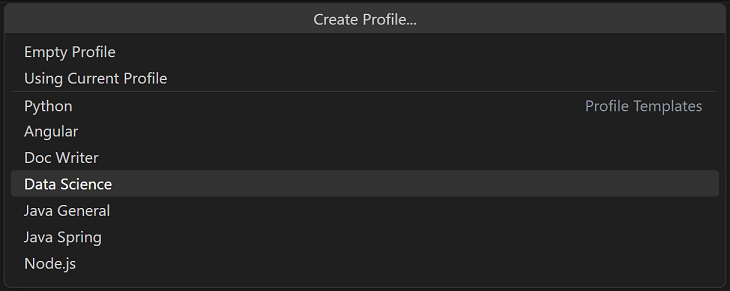
一旦切换到这些配置文件,您就可以轻松开始 Java 项目并进一步自定义配置文件。如果可以在https://github.com/Microsoft/vscode-java-pack上改进这些模板,请告诉我们。有关这两个配置文件的详细信息,请在此处访问官方文档。
新的 Java Project Explorer UI 更新
我们上个月推出了新的 Java Project Explorer UI ,并且我们一直在进行新的改进。这是我们所做的改进列表
这是一个涵盖上述所有功能的演示。如果您对这些 UI 更新有任何反馈,请告诉我们。
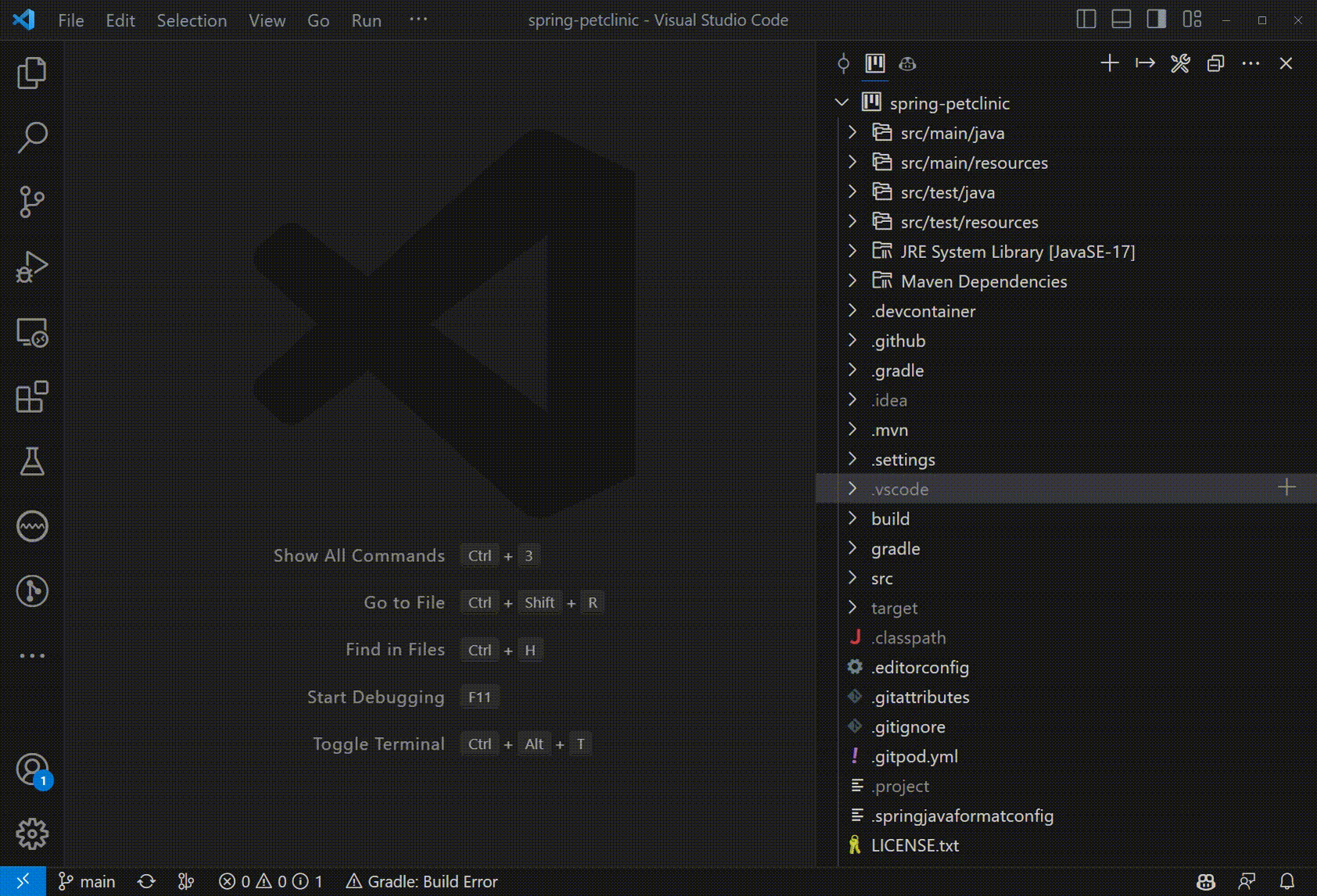
设置异常类型的白名单
我们还添加了一个调试功能,允许您指定异常类型的白名单,这样您就可以在不设置断点的情况下中断它们,例如 NullPointerException 。当您期待捕捉某种异常类型或捕获意外错误时,这是一个非常有用的功能。
您可以使用此设置来设置这些异常类型: “ java.debug.settings.exceptionBreakpoint.exceptionTypes ”。这是一个快速演示。
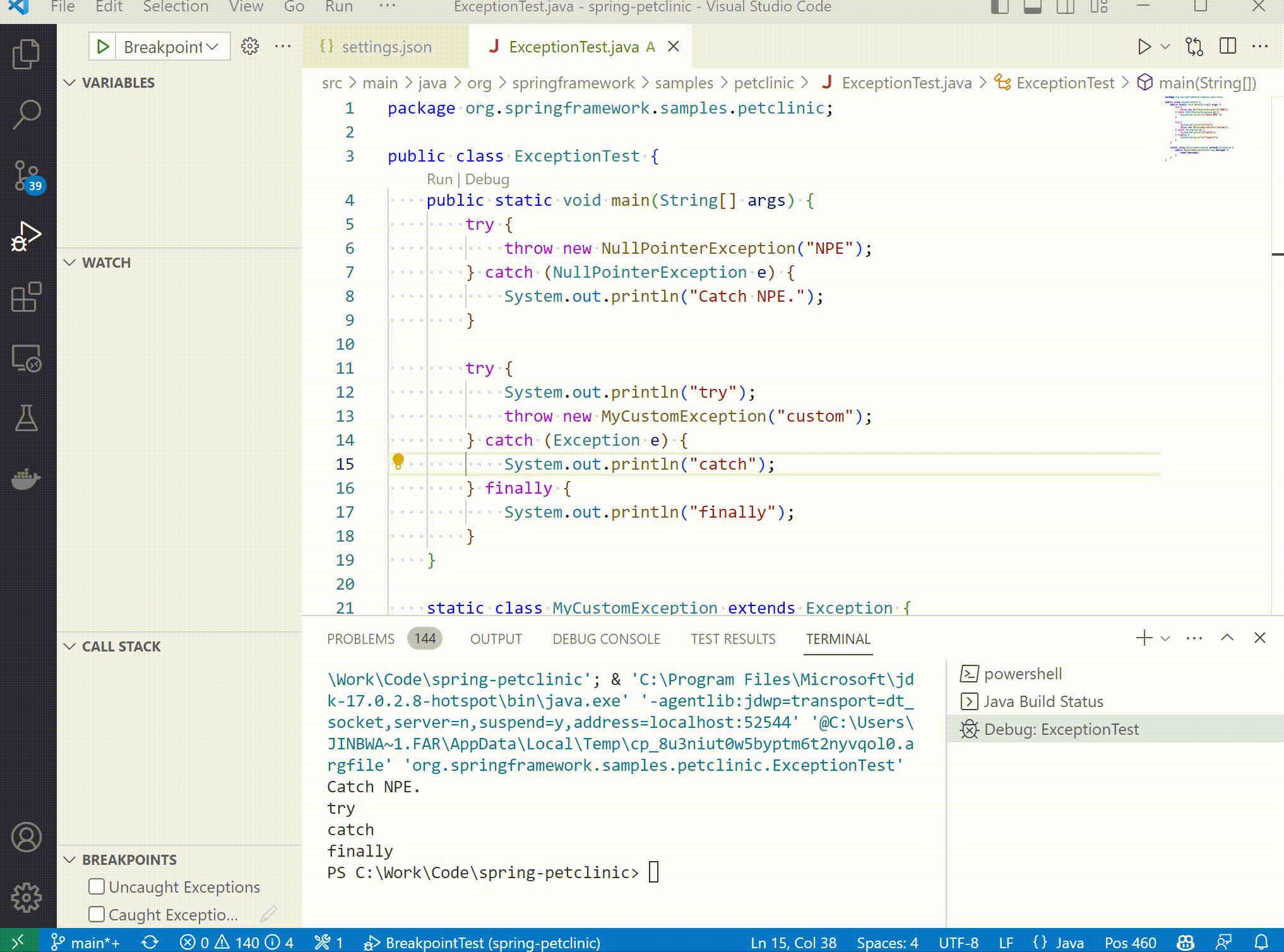
使用 Maven 并行下载改进项目导入时间
除了用户体验改进外,我们还进行了重要的性能改进。从 1.17 版本开始,我们引入了并行下载来下载 Maven 依赖项(以前,所有依赖项下载都是串行的)。由于添加了此更改,我们注意到项目导入的改进时间显着减少。我们在 Codespaces 上,对于 Spring- petclinic 项目进行了一些内部测试。这是结果。
[td]版本[/td]
[td]时间成本(平均)[/td]
1.16
2 分 58 秒
1.17
1 分 41 秒
数据显示,Maven 并行下载机制确实有效缩短了新项目的导入时间(假设本地没有缓存),我们希望您也尝试一下该新功能。
使用 Spring 配置文件运行 Spring 应用程序
最后,我们想分享 Spring Boot Dashboard 的更新。配置文件是 Spring 框架的核心功能——允许我们将 bean 映射到不同的配置文件——例如,开发 /测试或不同的数据源。在我们的最新版本中,我们支持直接使用 UI 从 Spring Boot Dashboard 中选择一个 Spring 配置文件来启动 Spring Boot 应用程序。使用此功能的方法是在 Apps 面板中右键单击一个 Spring 应用程序并选择“Run with Profile”。这是一个演示。
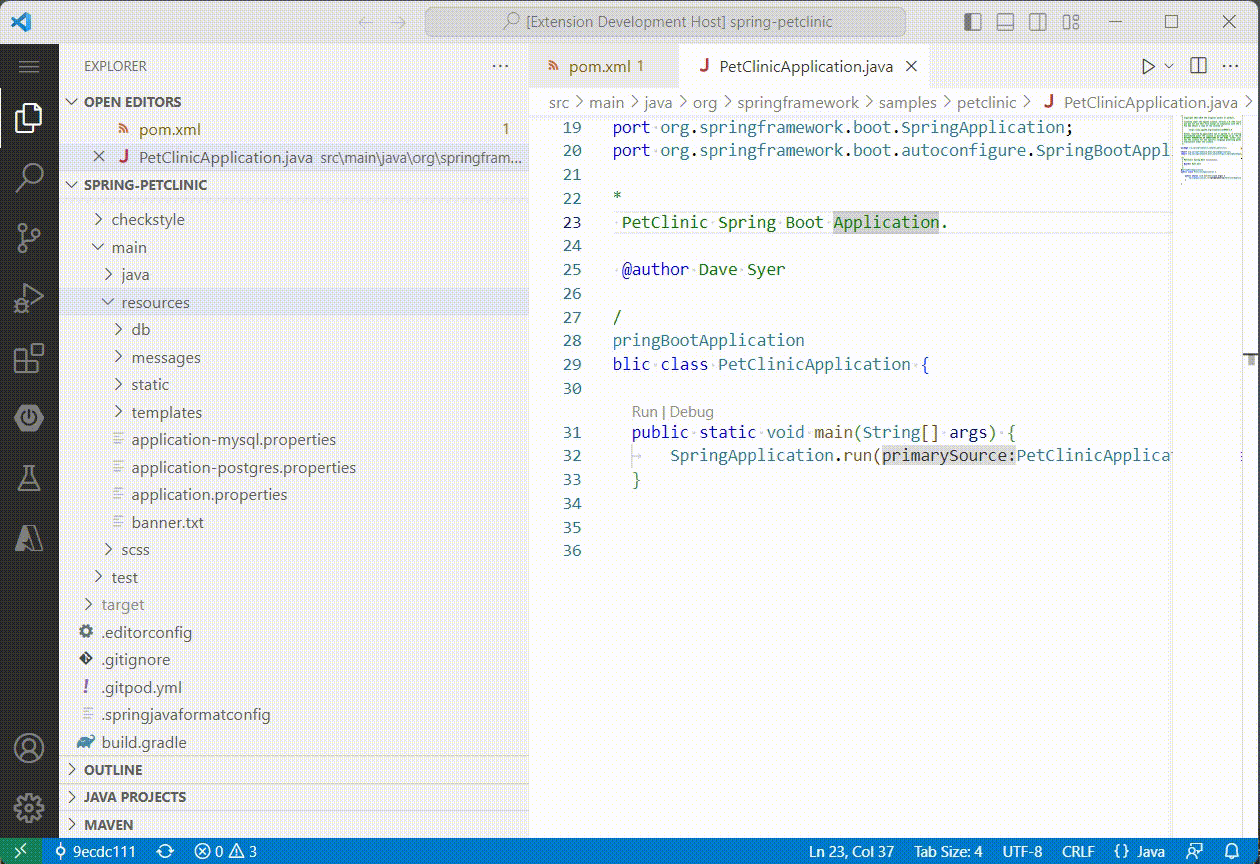
安装 Java 插件包
要使用上述所有功能,请在 Visual Studio Code 上下载并安装Extension Pack for Java 。

如果您是一位 Spring 开发者,并且正在编写 Spring Boot 相关的程序,您也可以下载并安装Spring Boot 插件包,获得与 Spring Boot 有关的专属开发体验

反馈与建议
2023 年,Visual Studio Code 上的 Java 会有很多激动人心的更新,一如既往,您的反馈和建议对我们非常重要,将有助于我们未来的产品塑造。有几种方法可以给我们留下反馈
以下链接和资源能帮助您更好地了解 Java on Visual Studio Code 的相关信息

